- Rejestrator ekranu
- Rejestrator wideo Mac
- Windows Video Recorder
- Mac Audio Recorder
- Rejestrator audio systemu Windows
- Rejestrator kamery internetowej
- Rejestrator gier
- Rejestrator spotkań
- Rejestrator połączeń Messenger
- Skype Recorder
- Rejestrator kursu
- Rejestrator prezentacji
- Chrome Recorder
- Rejestrator Firefox
- Zrzut ekranu w systemie Windows
- Zrzut ekranu na komputerze Mac
3 metody szybkiego i bezpiecznego rejestrowania spotkań online
 Dodane przez Lisa Ou / 08 2022:16
Dodane przez Lisa Ou / 08 2022:16Spotkanie składa się z ludzi w jednym miejscu prowadzących dyskusje i interakcje. Przez większość czasu dzielą się przemyśleniami, problemami, planami dotyczącymi swoich celów i nie tylko. Spotkania odbywają się nie tylko w pracy i szkole. Nawet z rodziną i przyjaciółmi są też spotkania, aby nawiązać silną więź lub planują uroczystość-niespodziankę. Czasami spotkania odbywają się online. Ludzie używają tylko różnych aplikacji i oprogramowania do sesji, które są dostępne online. Na przykład, masz swój układ i chcesz kopię rozmowy. Czy wiesz, jak nagrywać sesje spotkań?
Ten artykuł pomaga w nagrywaniu spotkań online przy użyciu różnych skutecznych metod. Ponadto wprowadzi fantastyczne narzędzie do nagrywania ekranu: FoneLab Screen Recorder. Jeśli chcesz dowiedzieć się więcej o tych niezawodnych metodach i oprogramowaniu, przewiń poniżej.


Lista przewodników
FoneLab Screen Recorder umożliwia przechwytywanie wideo, audio, samouczków online itp. W systemie Windows / Mac, a także można łatwo dostosować rozmiar, edytować wideo lub audio i więcej.
- Nagrywaj wideo, audio, kamerę internetową i rób zrzuty ekranu w systemie Windows / Mac.
- Wyświetl podgląd danych przed zapisaniem.
- Jest bezpieczny i łatwy w użyciu.
Część 1. Nagrywaj spotkania online na Androidzie
Spotkania online są lepsze niż spotkania twarzą w twarz. Nie będzie marnować dużo czasu na chodzenie do określonego miejsca lub lokalizacji. Wszystko, co musisz zrobić, to połączyć się z Internetem, gdziekolwiek jesteś i pobrać aplikację na swój telefon z Androidem. Poza tym nie będzie kosztować zbyt dużo pieniędzy. Istnieje wiele aplikacji i oprogramowania do tego. Przykładami są Google Hangouts, Zoom Meeting, Google Meet i nie tylko! Szukasz metody na nagrywanie spotkań online na Androidzie? Jesteś na właściwej stronie! Ta część artykułu pomoże Ci rozwiązać ten problem. Przewiń w dół, aby dowiedzieć się o tym za pomocą swojego Nagrywarka ekranu Android bez aplikacji
Krok 1W głównym interfejsie dwukrotnie przesuń baner powiadomień. Następnie dotknij Ołówek ikonę w lewym dolnym rogu, aby dodać nagranie ekranu w sekcji aktywnych kafelków. W takim przypadku aktywuje narzędzie.
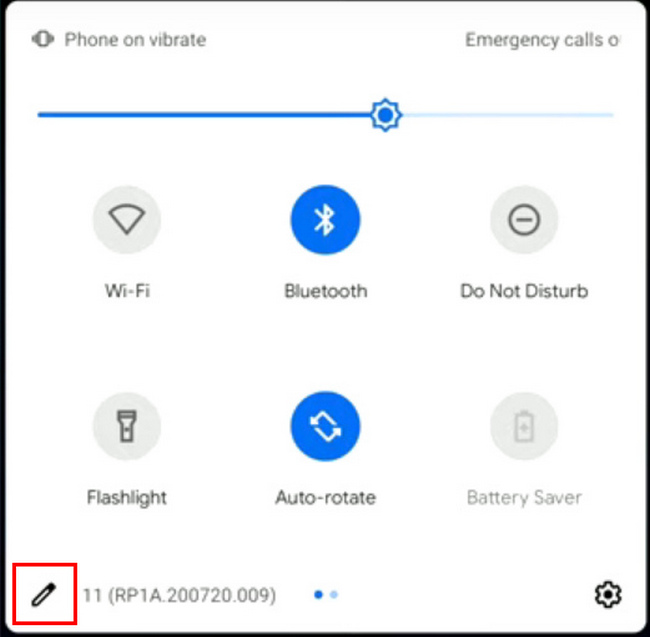
Krok 2Dotknij i przytrzymaj przycisk nagrywania ekranu. Następnie przeciągnij go do Aktywne kafelki sekcji i dotknij urządzenia Wstecz aby wrócić do głównego ekranu.
Krok 3Po pomyślnym uruchomieniu rejestratora przesuń w dół Baner powiadomień. Następnie dotknij Nagrywanie ekranu przycisk, aby dostosować rejestrator ekranu przed jego użyciem.
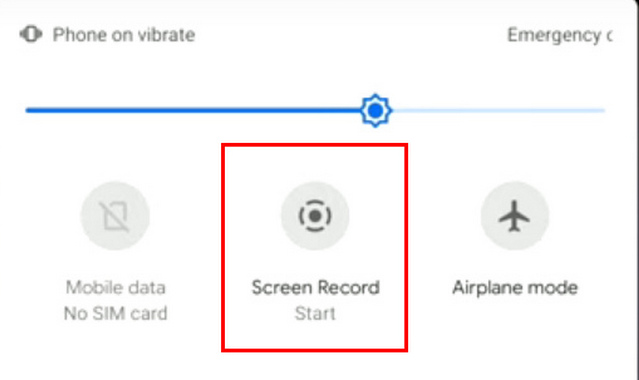
Krok 4Rozpocznij sesję spotkania. Następnie na ekranie pojawi się wyskakujące okienko. Stuknij w suwak przyciski Nagrać dźwięk i Pokaż dotknięcia na ekranie funkcje, jeśli chcesz z nich korzystać podczas nagrywania spotkania na ekranie. Następnie dotknij Start przycisk, aby rozpocząć nagrywanie ekranu.
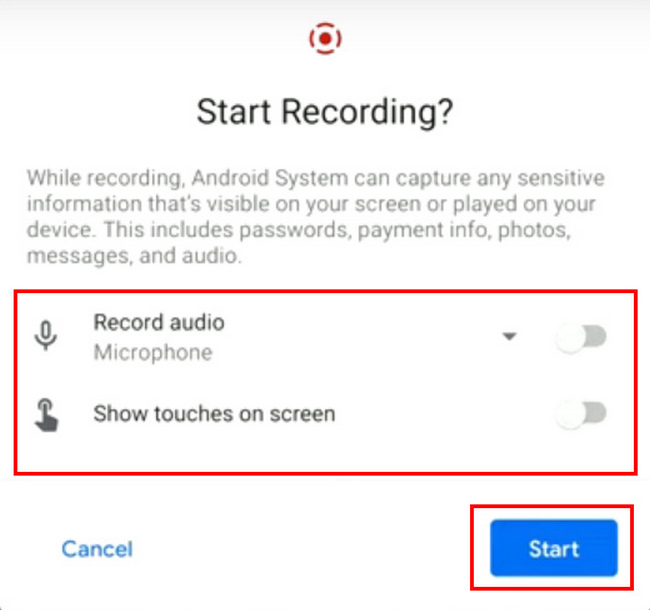
Krok 5Jeśli chcesz zatrzymać i zapisać wideo, przesuń w dół Baner powiadomień. Następnie dotknij Dotknij, aby zatrzymać , aby zatrzymać nagrywanie, a urządzenie zapisze wideo.
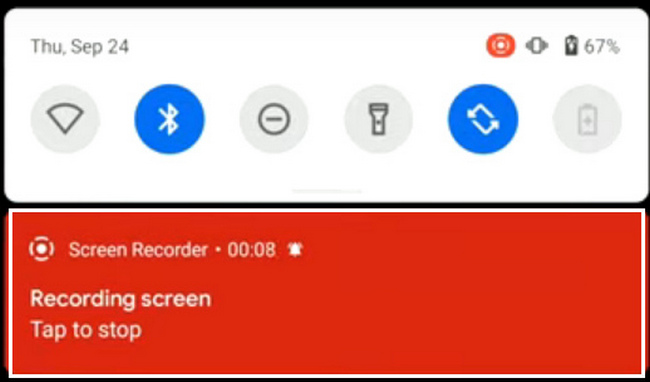
FoneLab Screen Recorder umożliwia przechwytywanie wideo, audio, samouczków online itp. W systemie Windows / Mac, a także można łatwo dostosować rozmiar, edytować wideo lub audio i więcej.
- Nagrywaj wideo, audio, kamerę internetową i rób zrzuty ekranu w systemie Windows / Mac.
- Wyświetl podgląd danych przed zapisaniem.
- Jest bezpieczny i łatwy w użyciu.
Część 2. Nagrywaj spotkania online na iPhonie
iPhone ma wiele funkcji, z których użytkownicy będą korzystać. Jeden z nich obsługuje nagrywanie ekranu nawet bez narzędzi innych firm. Użytkownicy nie muszą pobierać aplikacji ani oprogramowania, aby nagrywać ekrany swoich ekranów. Samo urządzenie ma rejestrator ekranu. Nagrywanie ekranu może pomóc użytkownikom w tworzeniu kopii sesji, samouczków, rozgrywki i nie tylko! Na przykład masz spotkanie w pracy lub szkole. Jest wiele informacji, które trzeba zapamiętać. Jeśli chcesz kopię sesji, ale nie wiesz, jak to zrobić nagraj ekran swojego iPhone'a, ten artykuł pomoże Ci rozwiązać ten problem. Przewiń w dół, aby dowiedzieć się, jak nagrywać ekrany za pomocą iPhone'a.
Krok 1Otwórz urządzenie i znajdź ikonę koła zębatego dla ustawień. Następnie dotknij Centrum sterowania w głównym interfejsie, aby sprawdzić rejestrator ekranu.
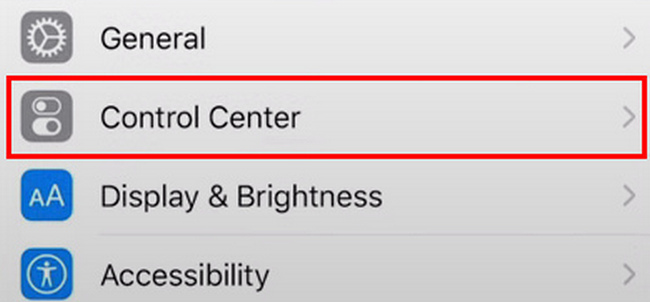
Krok 2Jeśli widzisz Centrum sterowania, uprzejmie dotknij Dostosuj formanty przycisk. W rezultacie możesz dostosować rejestrator ekranu w zależności od tego, czego chcesz.
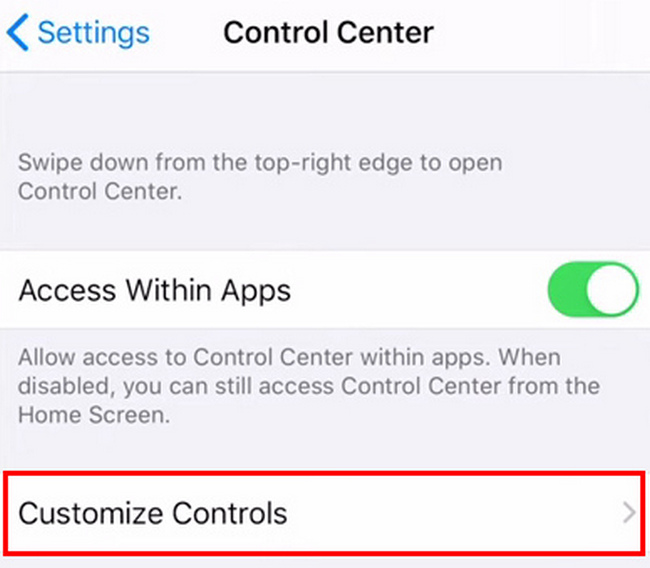
Krok 3Po dostosowaniu narzędzia dotknij przycisku Znak plus przycisk, aby dodać nagranie ekranu do banera powiadomień. Ten baner powiadomień pomoże ci łatwiej zlokalizować aktywne kafelki.

Krok 4Uruchom sesje spotkań, które chcesz nagrać. Przesuń w dół Baner powiadomień na górze iPhone'a. Następnie dotknij Nagrywanie ekranu ikonę, aby rozpocząć nagrywanie spotkań.
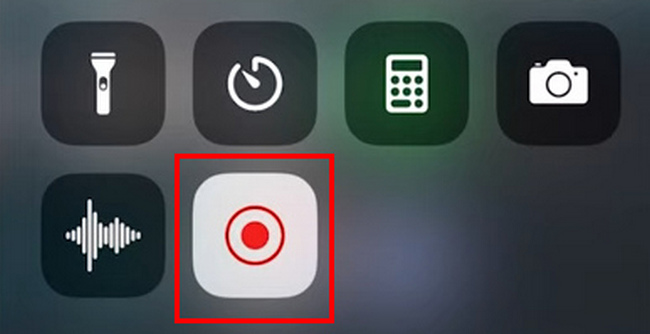
Co zrobić, jeśli potrzebujesz bardziej dostosowanych lub edycyjnych funkcji do nagrywania spotkań online na komputerze? Przejdź do następnej części, aby uzyskać najlepsze narzędzie.
Część 3. Nagrywaj spotkania online na komputerze za pomocą rejestratora ekranu FoneLab
Musisz użyć oprogramowania lub aplikacji, jeśli powyższe metody nie rozwiążą problemu. Aplikacje innych firm na telefony komórkowe mogą Cię nie zadowolić ze względu na ich ograniczone funkcje. Wszystko, co musisz zrobić, to korzystać z oprogramowania, jeśli korzystasz z komputera. FoneLab Screen Recorder to najlepsze narzędzie do nagrywania ekranu. Jest dostępny zarówno w systemie Windows, jak i Mac. Kolejną dobrą rzeczą w tym oprogramowaniu jest to, że jest dostępne online i offline. Jeśli nie masz połączenia z Internetem, nie będzie problemu z korzystaniem z niego. Nagrywa wysokiej jakości wideo, dźwięk i obrazy. W takim przypadku, jeśli użytkownicy nagrywają samouczki, lepiej zrozumieją wideo. W tej części artykułu dowiesz się, jak nagrywać spotkania online na komputerze, nawet z ekranu iPhone'a lub Androida.
FoneLab Screen Recorder umożliwia przechwytywanie wideo, audio, samouczków online itp. W systemie Windows / Mac, a także można łatwo dostosować rozmiar, edytować wideo lub audio i więcej.
- Nagrywaj wideo, audio, kamerę internetową i rób zrzuty ekranu w systemie Windows / Mac.
- Wyświetl podgląd danych przed zapisaniem.
- Jest bezpieczny i łatwy w użyciu.
Krok 1Kliknij Darmowe pobieranie na głównym interfejsie, aby pobrać oprogramowanie. Po pobraniu natychmiast skonfiguruj narzędzie, zainstaluj je i uruchom na swoim urządzeniu.
Uwaga: Jeśli używasz Maca, kliknij w Przełącz na Maca Przycisk wersji. Użytkownicy nie muszą się martwić, ponieważ Mac i Windows mają te same kroki i procedury.
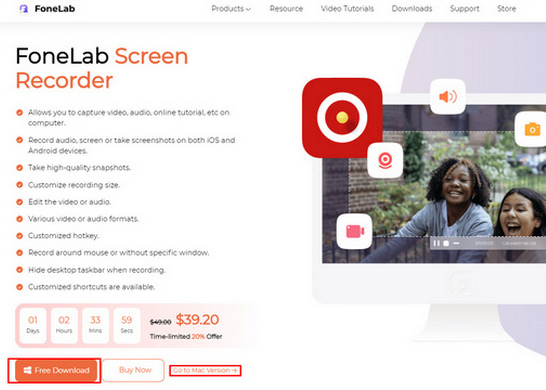
Krok 2Aby zmodyfikować narzędzie do nagrywania ekranu, kliknij Magnetowid przycisk. W takim przypadku możesz dodać więcej funkcji po rozpoczęciu nagrywania spotkań online, takich jak dodanie znaku wodnego.
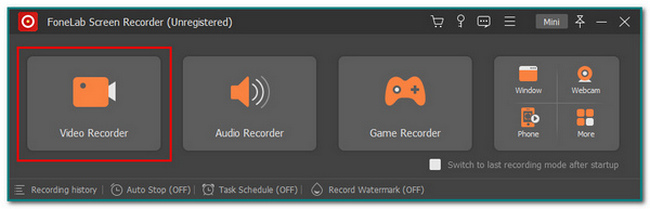
Możesz wybrać Telefon ikona, jeśli wolisz wykonać kopię lustrzaną ekranu z iPhone'a lub Androida, a następnie nagrywaj spotkania. Następnie postępuj zgodnie z instrukcjami wyświetlanymi na ekranie, aby łatwo przesyłać ekran telefonu komórkowego na komputer.
Krok 3Uruchom sesję spotkania na komputerze. Kliknij REC na górze, aby rozpocząć proces nagrywania sesji spotkania.
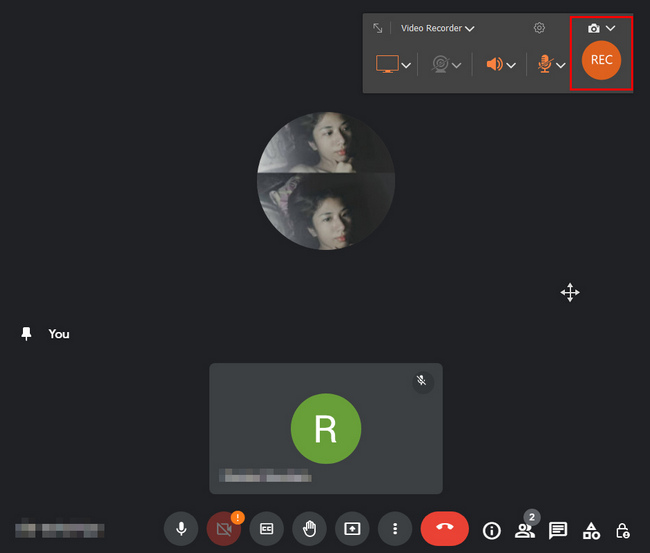
Krok 4Aby zapisać wideo, kliknij Gotowe przycisk po nagraniu sesji spotkania. Następnie możesz zlokalizować wideo w dowolnym miejscu w folderze, w którym je zapisujesz.
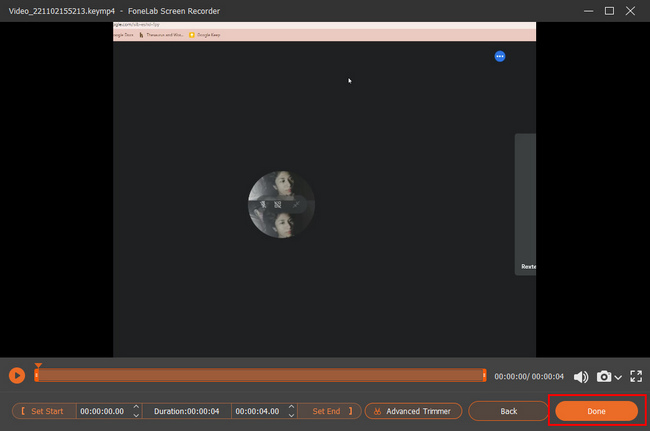
FoneLab Screen Recorder umożliwia przechwytywanie wideo, audio, samouczków online itp. W systemie Windows / Mac, a także można łatwo dostosować rozmiar, edytować wideo lub audio i więcej.
- Nagrywaj wideo, audio, kamerę internetową i rób zrzuty ekranu w systemie Windows / Mac.
- Wyświetl podgląd danych przed zapisaniem.
- Jest bezpieczny i łatwy w użyciu.
Część 4. Często zadawane pytania dotyczące nagrywania spotkań online
1. Czy nagrywanie spotkania wideo jest legalne?
Ludzie muszą być ostrożni w nagrywaniu sesji spotkań. Przed nagraniem spotkania muszą uzyskać zgodę uczestników. Poza tym muszą poinformować, że nagrywają osoby w dyskusji online.
Co najważniejsze, powiedz ludziom, w jakim celu dokumentuje się sesję spotkania.
2. Jaka jest najlepsza aplikacja do nagrywania spotkań?
Istnieje wiele narzędzi do nagrywania ekranu online. Jeśli użytkownicy szukają narzędzia, do którego mogą uzyskać dostęp w trybie offline, FoneLab Screen Recorder jest najlepszym narzędziem. Poza tym użytkownicy mogą łatwo uzyskać dostęp do historii nagrań z tego narzędzia. Jeśli chcesz poznać oprogramowanie, pobierz je i poznaj jego unikalne funkcje.
FoneLab Screen Recorder umożliwia przechwytywanie wideo, audio, samouczków online itp. W systemie Windows / Mac, a także można łatwo dostosować rozmiar, edytować wideo lub audio i więcej.
- Nagrywaj wideo, audio, kamerę internetową i rób zrzuty ekranu w systemie Windows / Mac.
- Wyświetl podgląd danych przed zapisaniem.
- Jest bezpieczny i łatwy w użyciu.
Każde spotkanie jest niezbędne; czasami musimy je nagrywać. Ten artykuł pomaga użytkownikom w nagrywaniu ich wirtualnych spotkań na ekranie. Koncentruje się na Androidzie, iPhonie i komputerach i podaje różne niezawodne metody i kroki dla każdego z nich. Poza tym wprowadza najlepsze narzędzie do nagrywania ekranu o nazwie FoneLab Screen Recorder. Obsługuje nagrywanie ekranu. Możesz nagrywać na ekranie samouczki, gry i spotkania online. Jeśli chcesz doświadczyć tego fantastycznego narzędzia, pobierz je i ciesz się nim!
